методичка. Решение математических задач в среде Mathcad методические указания к лабораторным работам
 Скачать 2.22 Mb. Скачать 2.22 Mb.
|
ЛАБОРАТОРНАЯ РАБОТА № 1ОСНОВНЫЕ ПРАВИЛА РАБОТЫ В ПАКЕТЕ MATHCAD Цель лабораторной работы – ознакомиться с основными пра- вилами задания условий математических задач и их решения в среде пакета MathCAD. Назначение пакета и основные его возможностиМатематическая система MathCAD во всем мире признана одной из наиболее совершенных программных систем, позволяющих решать математические задачи в объеме программы технического вуза. Си- стема обеспечивает удобный интерфейс и широкий набор решаемых задач. Достоинством системы является возможность использования так называемой символьной математики – методов решения задач аналитическими методами. Главноеменюсистемысодержит следующие позиции: File (Файл) – работа с файлами, сетью Internet и электронной почтой; Edit (Правка) – редактирование документов; View (Вид) – изменение средств обзора и включения элементов интерфейса; Insert (Вставить) – установка вставок объектов и их шаблонов; Format (Формат) – изменение формата (параметров) объектов; Tools (Сервис) – управление параметрами и процессом вычисле- ния; сора; Symbolics (Символика) – выбор операций символьного процес- Window (Окно) – управление окнами системы; Help (Помощь) – работа со справочной базой данных о системе. Панели инструментов служат для быстрого выполнения наибо- лее часто применяемых команд. На рис. 1 изображено окно MathCAD с пятью основными панелями инструментов, расположенными непо- средственно под строкой меню. 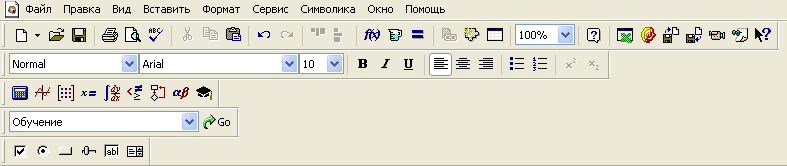 Рис. 1 Кнопки в панелях сгруппированы по сходному действию ко- манд: Standard (Стандартная) – служит для выполнения большин- ства операций, таких как действия с файлами, редакторская правка, вставка объектов и доступ к справочным системам; Formatting (Форматирование) – для форматирования (измене- ния типа и размера шрифта, выравнивания и т.п.) текста и формул; Math (Математика) – для вставки математических символов и операторов в документы; Resources (Ресурсы) – для вызова ресурсов MathCAD (приме- ров, учебников и т.п.); Controls (Элементы управления) – для вставки в документы стандартных элементов управления интерфейса пользователя (флаж- ков проверки, полей ввода и т.п.). Панель Math (Математика) предназначена для вызова на экран еще девяти панелей (рис. 2), с помощью которых, собственно, и про- исходит вставка математической операции в документы. 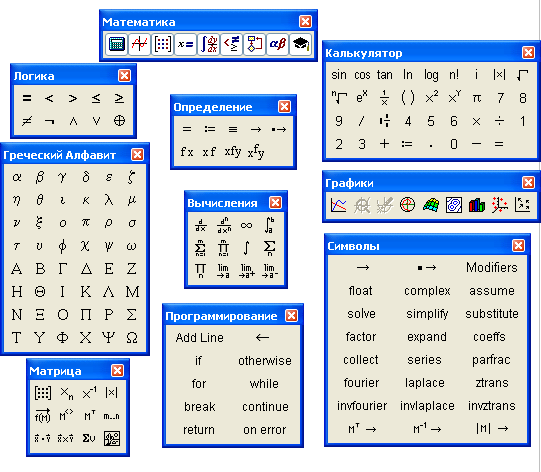 Рис. 2 Перечислим назначение математических панелей: Calculator (Калькулятор) – служит для вставки основных ма- тематических операций, получила свое название из-за схожести набо- ра кнопок с кнопками типичного калькулятора; Graph (Графики) – для вставки графиков; Matrix (Матрица) – для вставки матриц и матричных опера- торов; Evaluation (Определение) – для вставки операторов управле- ния вычислениями; Calculus (Вычисления) – для вставки операторов интегрирова- ния, дифференцирования, суммирования; Boolean (Логика) – для вставки логических (булевых) опера- торов; Programming (Программирование) – для программирования средствами MathCAD; Greek (Греческий Алфавит) – для вставки греческих сим- волов; Symbolic (Символы) – для вставки символьных операторов. Работа с системой MathCAD сводится к подготовке в окне ре- дактирования задания на вычисления и к установке форматов для их результатов. Входным языком системы является язык визуального программирования, многие записи вводятся просто выводом шабло- нов соответствующих операторов. Используемые при описании зада- чи переменные должны быть определены с помощью знака присваи- вания :=, назначение которого отлично от используемого в математике знака равенства. MathCAD интегрирует в себе три редактора: формульный, тек- стовый и графический. Для запуска первого достаточно установить курсор мыши в любом свободном месте окна редактирования и щелк- нуть левой клавишей мыши. Например, если хотите найти произведение членов некоторого ряда чисел, то следует в панели найти соответствующую пиктограмму и вывести шаблон данной операции на поле документа   После заполнения соответствующих позиций шаблона и ввода знака равенства =, получим результат 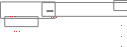 20 e 20 esin(x) 2, 628 10 15 . х1 x Текстовые блоки позволяют создавать в документе пояснения, т.е. делать документ MathCAD более понятным для чтения. Для зада- ния текстового блока достаточно ввести символ '' (двойная кавычка). В появившемся прямоугольнике можно вводить текст и осуществлять его редактирование. В общем случае решаемая задача состоит из отдельных решаю- щих блоков. Решающие блоки могут иметь следующий вид: вычисляемое числовое значение = результат вычисления  12 Вычисление значения числового выражения 12 Вычисление значения числового выражения– переменная := числовое значение g: 3,56 s:11, 22 Определение переменных переменная := вычисляемое выражение  f : f : |
